Artikel ini diproduksi dengan menggunakan Penerjemahan Mesin.
Insights: dashboards
Dasbor penjualan adalah kumpulan laporan yang disesuaikan yang Anda kumpulkan dan tampilkan.
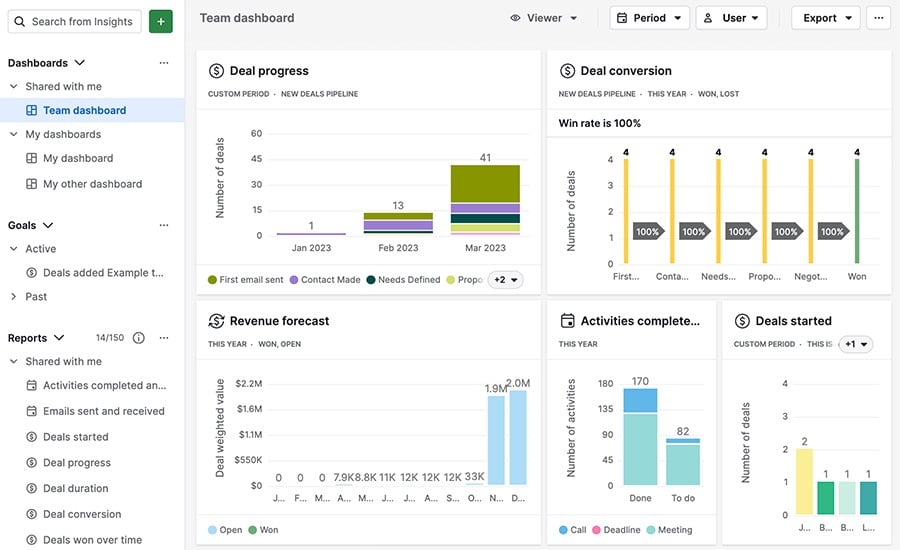
Dengan dasbor Insights, Anda dapat:
- Kustomisasi dengan menambah dan mengurutkan laporan yang Anda inginkan.
- Bagikan dasbor Anda dengan orang-orang di dalam dan di luar Pipedrive
- Menampilkan beberapa data laporan dalam satu jendela yang dibagikan
Pelajari bagaimana membuat dasbor penjualan akan membantu Anda mengukur penjualan Anda di entri blog ini.
Membuat dashboard
Untuk membuat dashboard baru, pergi ke Insights dan klik ”+“ > Dashboard.
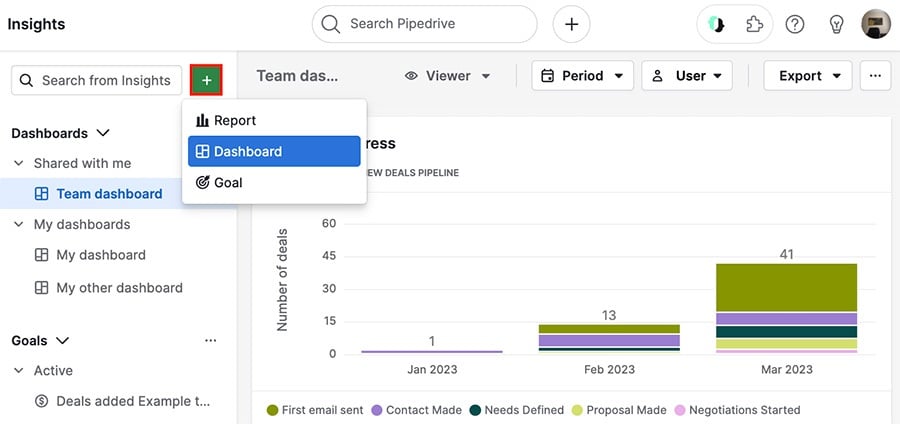
Anda akan diminta untuk memberikan nama dan bagian untuk dashboard Anda.
Setelah Anda mengklik ”Simpan,“ Anda akan melihat dashboard baru Anda di bawah bagian yang ditentukan dan papan kosong di sebelah kanan.
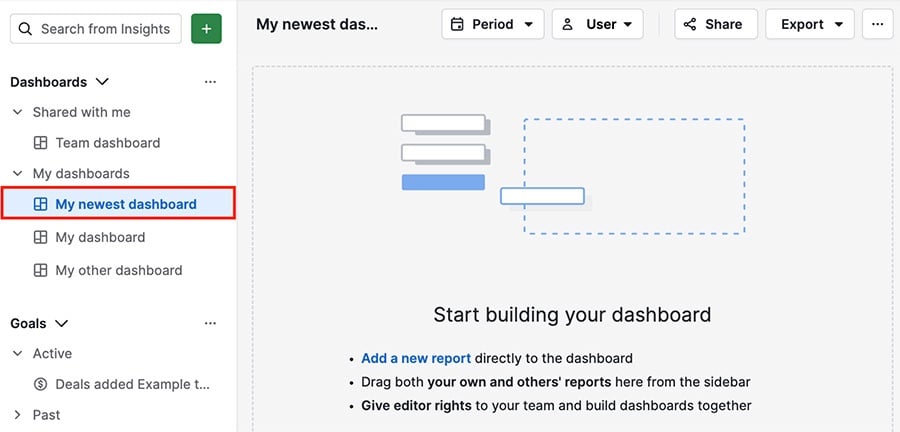
Menambahkan laporan ke dasbor Anda
Setelah Anda membuat dasbor Anda, Anda dapat menambahkan laporan ke dalamnya menggunakan dua metode.
Seret dan lepas
Jika Anda sudah membuat laporan di Insights Anda, Anda dapat menyeret laporan dari panel kiri langsung ke dasbor Anda.
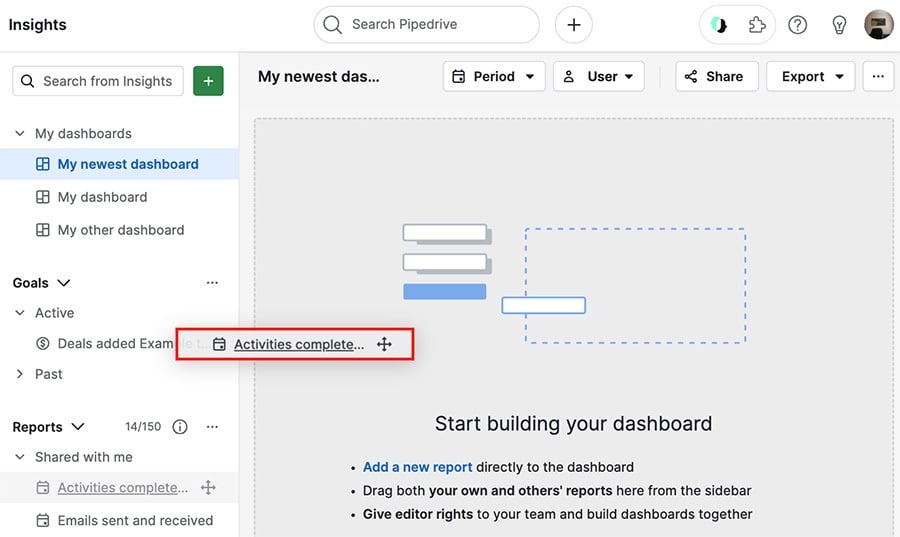
Laporan tersebut akan muncul di dasbor Anda setelah Anda menyeretnya.
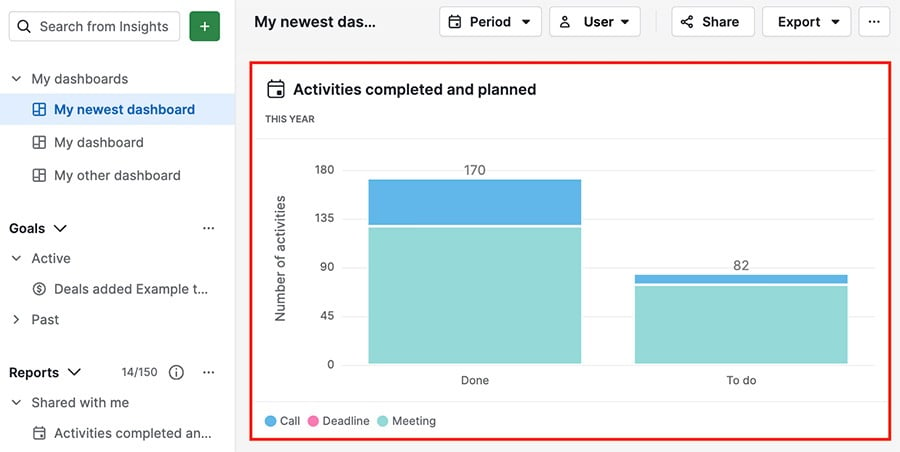
Tampilan laporan
Anda juga dapat menambahkan laporan ke dasbor Anda dengan membuka satu dan mengklik ”Tambahkan ke dasbor.“
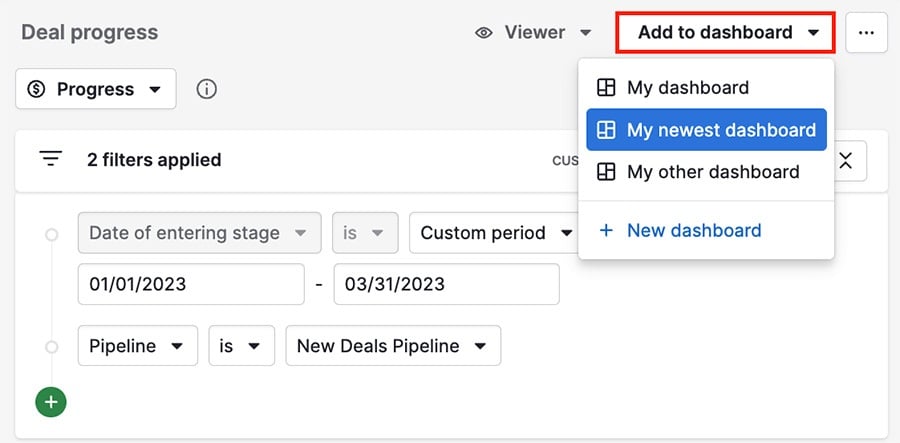
Setelah Anda memilih dasbor untuk laporan Anda, Anda dapat membuka dasbor tersebut dan melihatnya di sana.
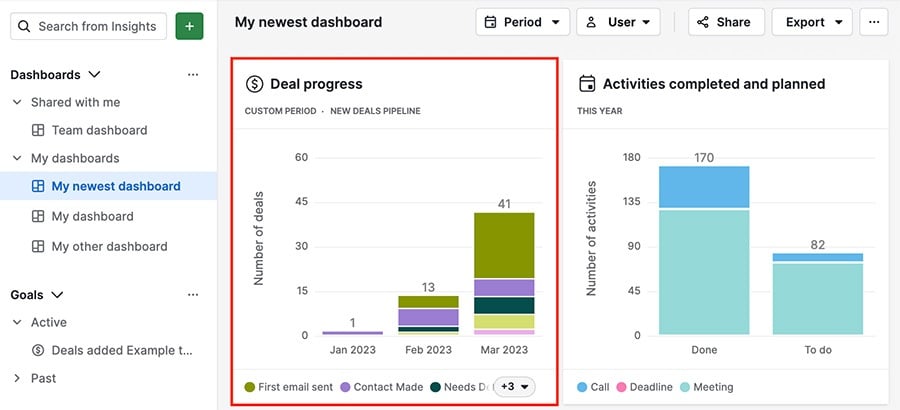
```html
Kustomisasi dasbor Anda
Hal terbaik tentang dasbor Insights adalah Anda dapat mengubah ukuran dan mengatur laporan Anda sesuai yang paling cocok untuk Anda.
Ada beberapa alat yang dapat Anda gunakan di dasbor untuk menyesuaikan tampilan Anda:
- Ikon pensil – mengambil Anda ke tampilan editor untuk laporan tersebut
- Ikon pindah – tekan ini untuk menyeret laporan Anda ke mana saja di dasbor Anda
- Ikon ukuran ulang – memungkinkan Anda untuk memperbesar dan memperkecil ukuran laporan Anda di dasbor
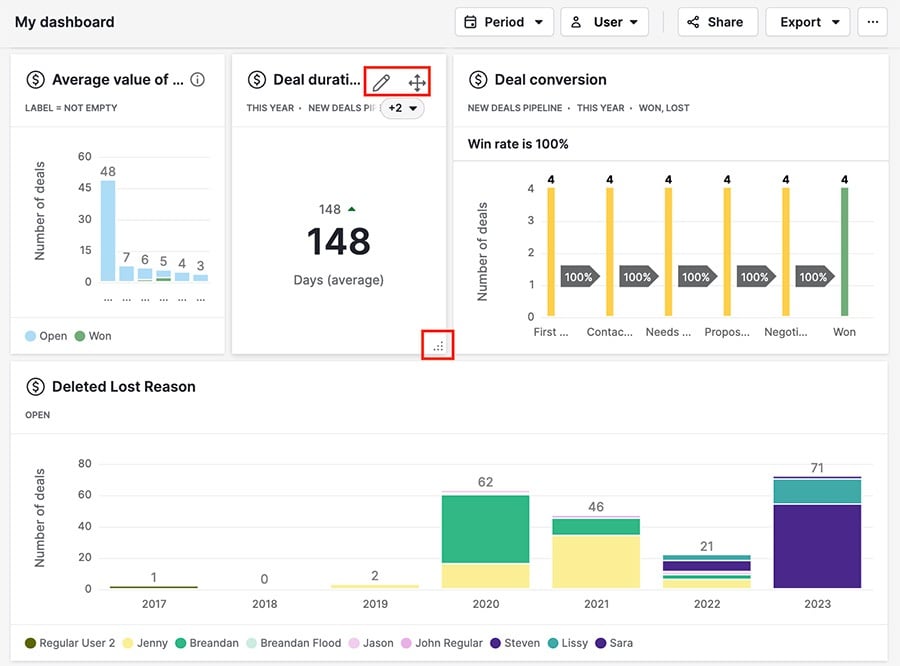
Jika Anda ingin mengganti nama dasbor Anda, arahkan kursor Anda ke nama yang ada dan klik ikon pensil.
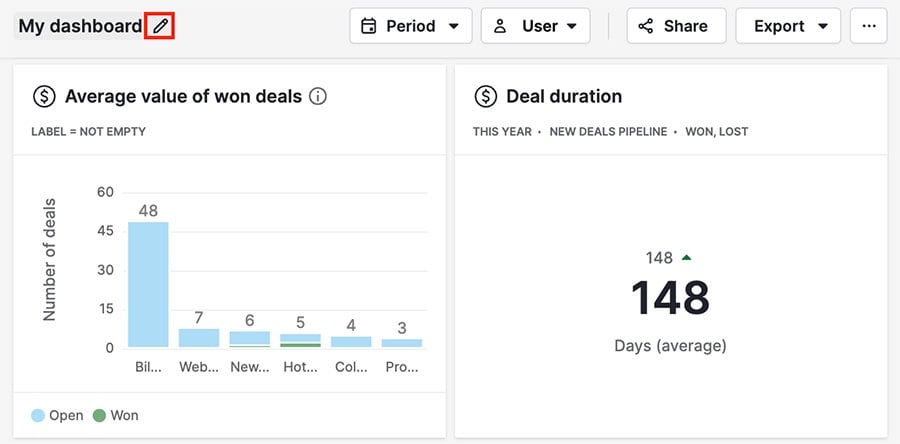
Filter
Anda juga memiliki filter yang dapat Anda gunakan untuk mengubah data yang ditampilkan di dasbor Anda.
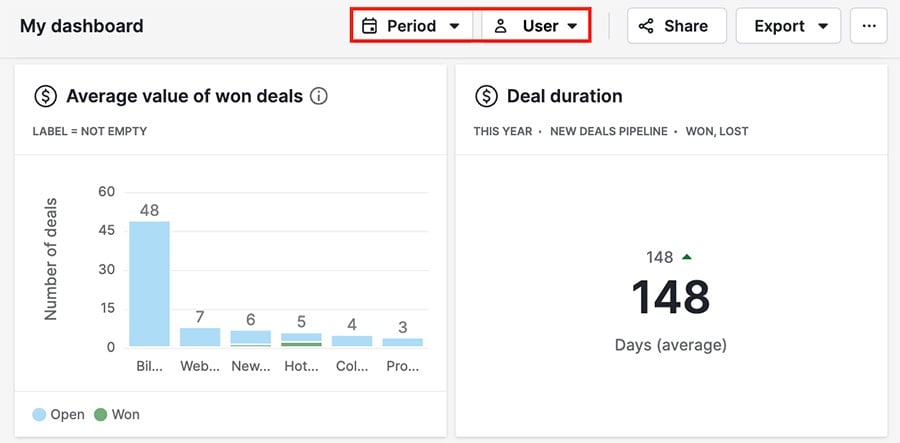
- Periode – menunjukkan data dari dalam periode waktu tetap
- Pengguna – menunjukkan data yang terhubung ke pengguna tertentu dalam akun Anda
Jika filter yang Anda terapkan menghapus semua data dari laporan, Anda masih akan melihat laporan kosong di dasbor Anda.
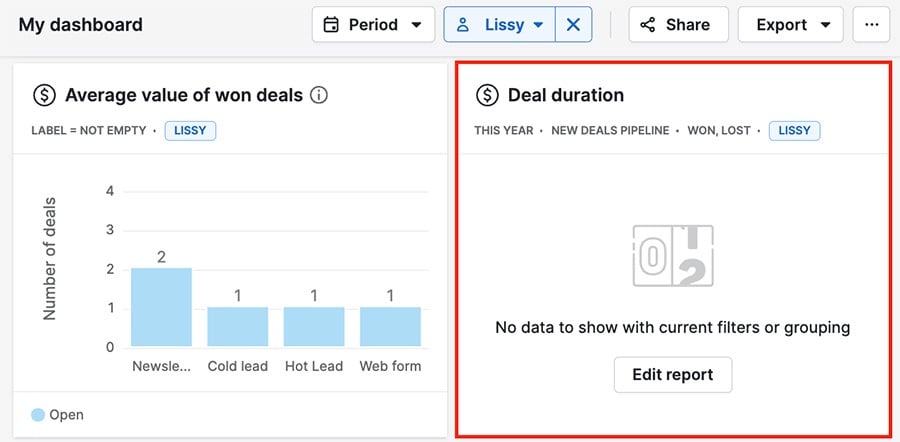
Menghapus item
Jika Anda ingin menghapus laporan dari dasbor Anda, gunakan ikon pindah untuk menyeret laporan tersebut ke bagian bawah layar di mana tertulis hapus dari dasbor.
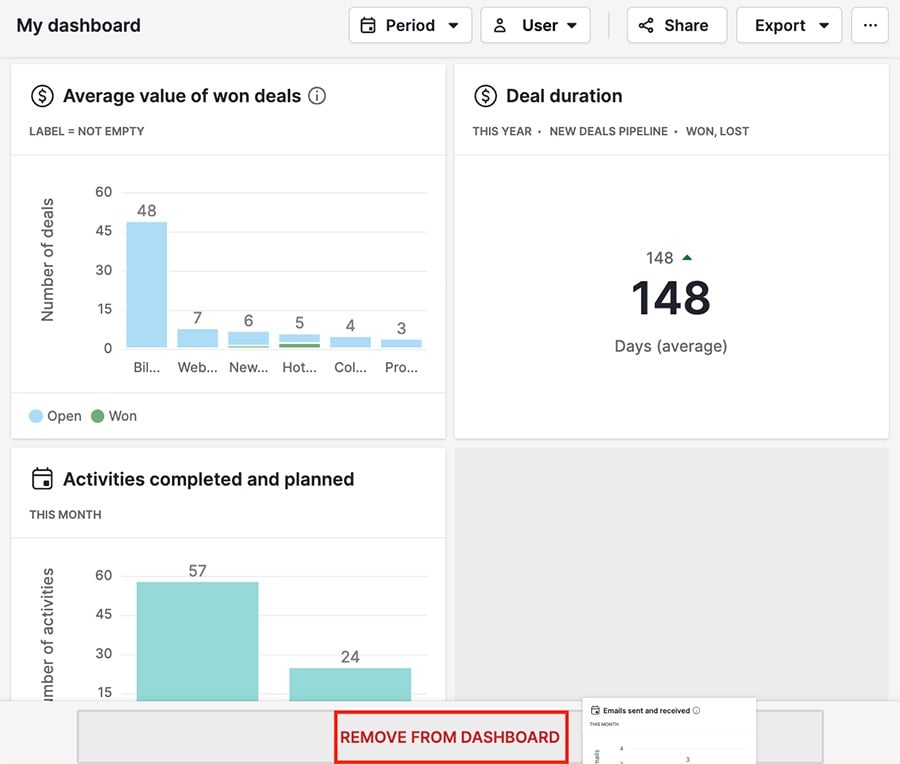
Untuk menghapus dasbor sepenuhnya, klik ”...“ > Hapus di sudut kanan atas.
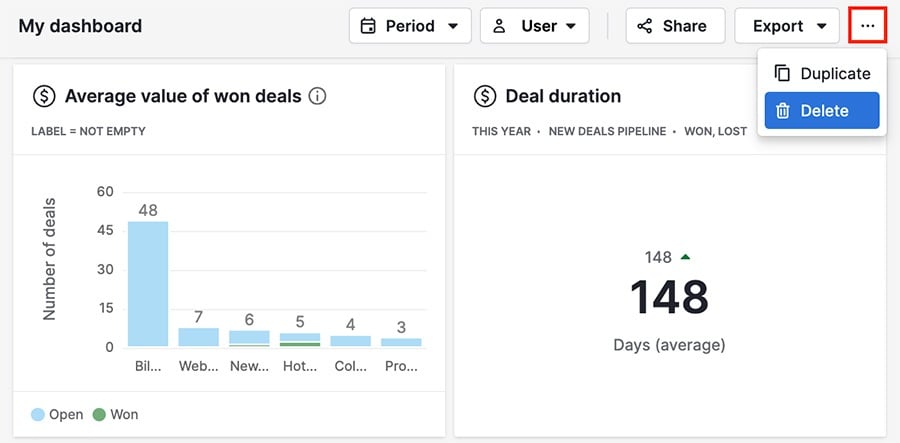
```html
Berbagi dasbor Anda
Anda dapat membuat dasbor Insights Anda terlihat oleh orang lain dengan beberapa cara berbeda.
Berbagi
Anda dapat berbagi dasbor Anda dengan mengklik tombol ”Bagikan“ di sudut kanan atas.
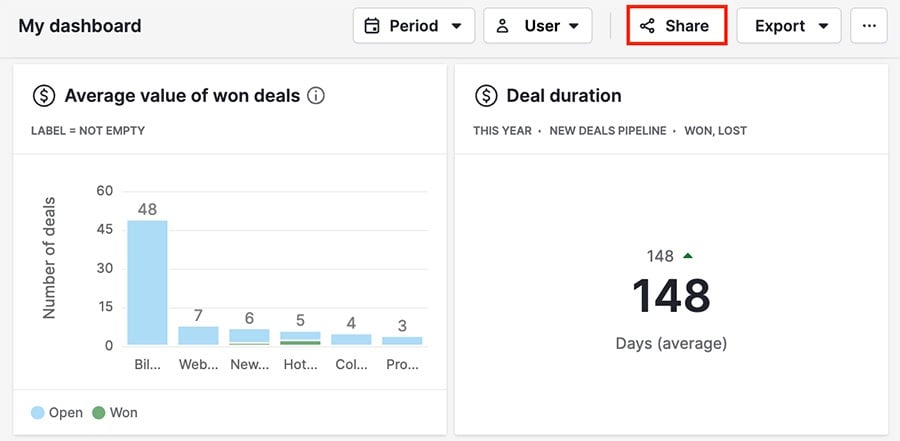
Opsi pertama yang Anda miliki adalah berbagi secara internal dengan anggota tim Anda. Klik bilah pencarian untuk melihat daftar anggota tim yang dapat Anda ajak berbagi, atau langsung ketik nama.
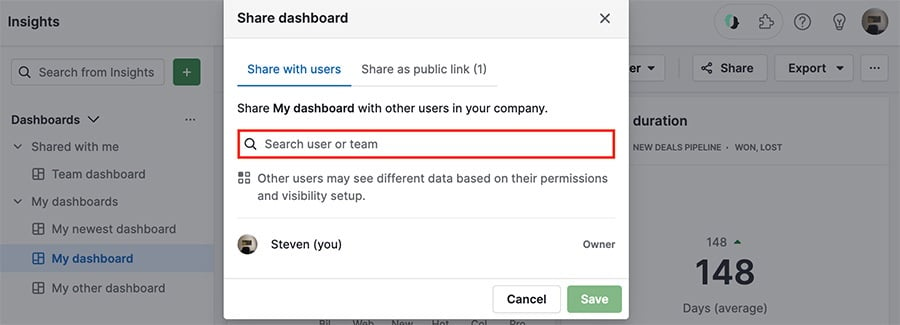
Anda juga dapat mengklik ”Bagikan sebagai tautan publik“ untuk menghasilkan tautan yang dapat Anda kirim ke orang di luar akun Pipedrive Anda.
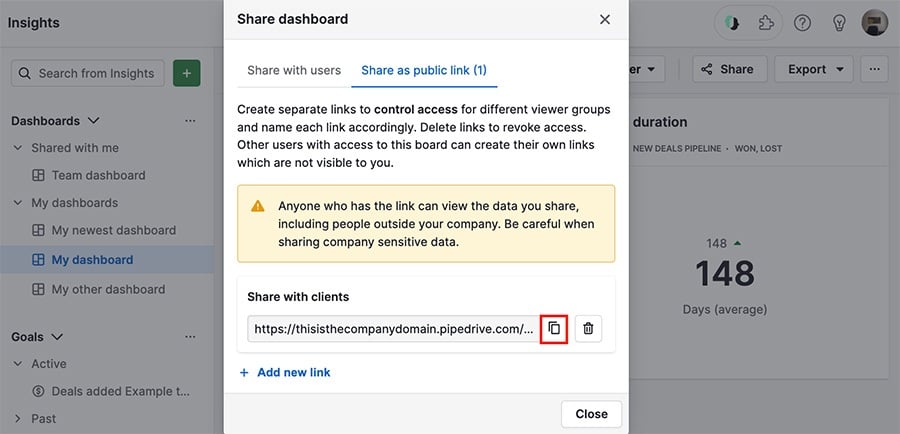
Klik ikon salin untuk menyalin tautan ke papan klip Anda, atau pilih ”+ Tambah tautan baru“ untuk menghasilkan tautan berbeda untuk dibagikan.
Ekspor
Anda juga dapat mengekspor salinan PDF atau PNG dari dasbor Anda ke perangkat Anda, sehingga Anda dapat menyimpannya atau mendistribusikannya.
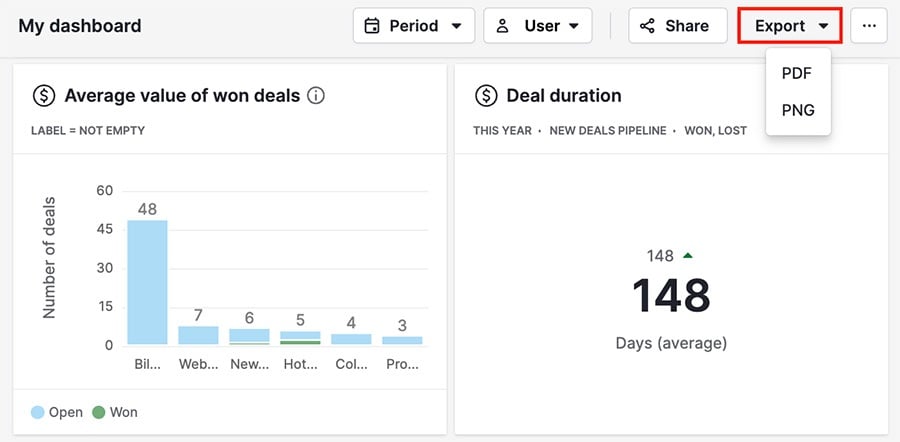
Interval pembaruan
Untuk mengubah interval pembaruan untuk dasbor yang dibagikan, dua syarat harus dipenuhi:
- Anda harus menjadi pencipta tautan dasbor
- Tautan harus dibuka di browser tempat itu dibuat

Jika pengguna lain membuka tautan, mereka akan melihat interval pembaruan default (satu jam).
Apakah artikel ini berguna?
Ya
Tidak